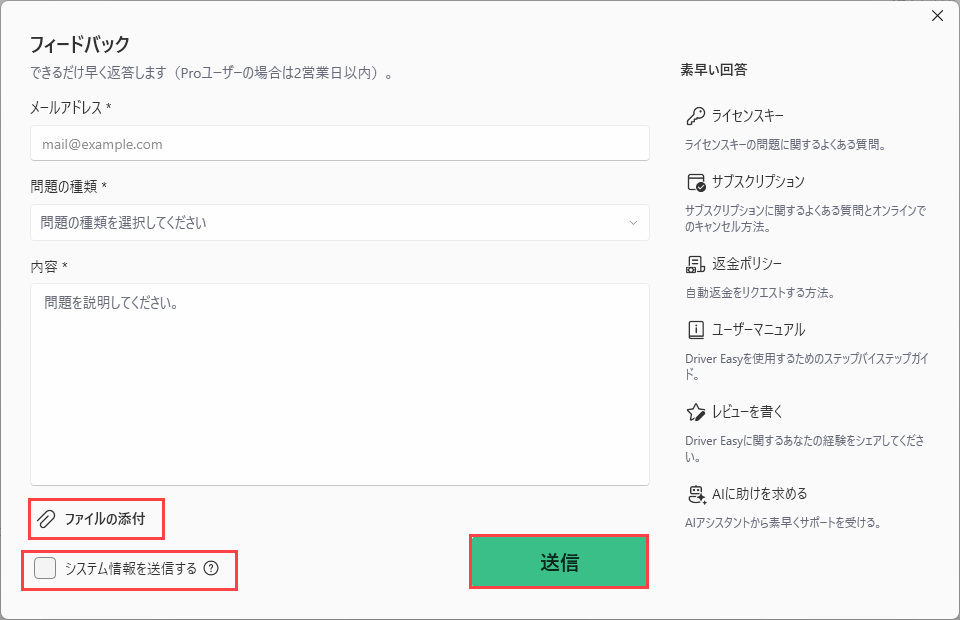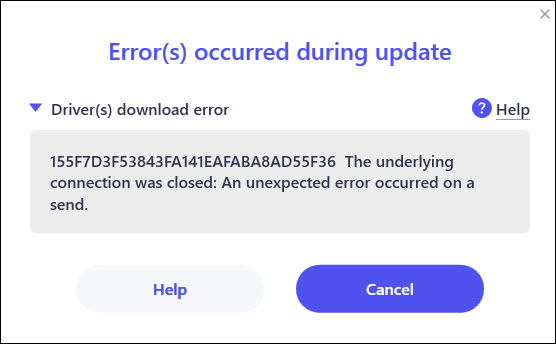
Driver Easyでプロキシ設定を使用している場合は、設定パネルに移動し、「既定のブラウザ設定を使用する」に変更してください。操作手順は以下の通りです:
1)Driver Easy で、左下隅にある「設定」をクリックしてください。
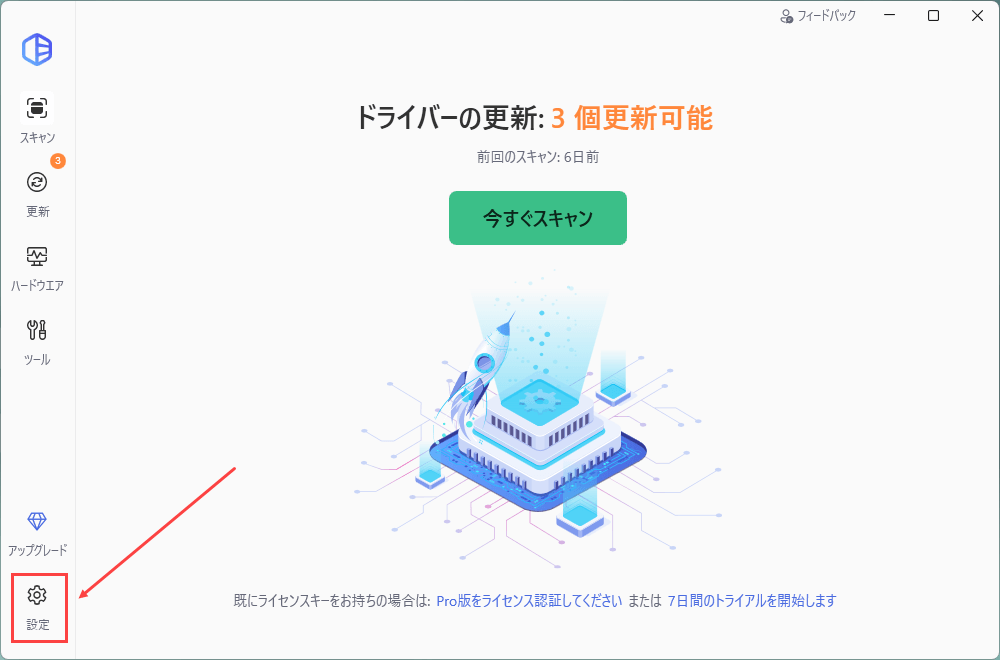
2)「インターネット接続」タブに移動し、「既定のブラウザ設定を使用する」にチェックを入れてください。変更は自動的に保存されます。
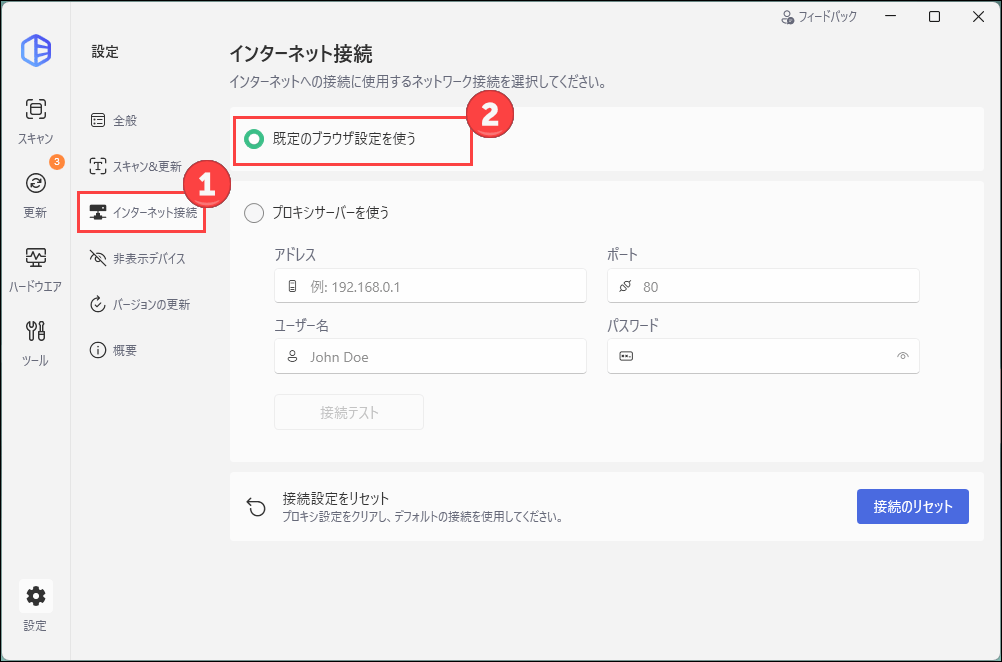
お使いのPCがWindows 10を実行している場合は、システムのネットワーク設定も確認してください。手順は以下の通りです:
1) キーボードでWindowsロゴキーと「I」キーを同時に押して、Windowsの設定を開きます。その後、「ネットワークとインターネット」→「プロキシ」をクリックします。
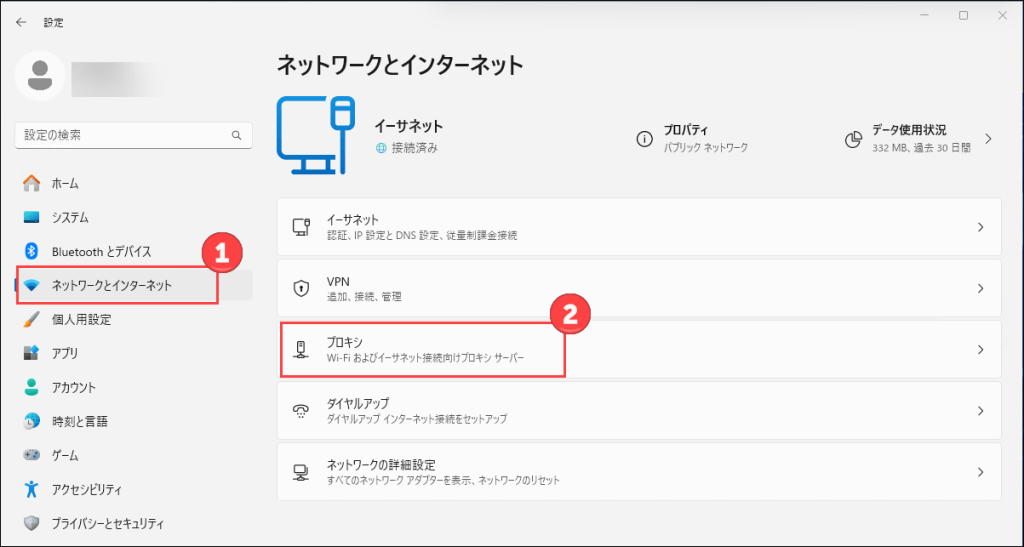
2) 「設定を自動的に検出する」「セットアップ スクリプトを使用する」「プロキシ サーバーを使用する」の各項目のスイッチがすべてオフになっていることを確認してください。
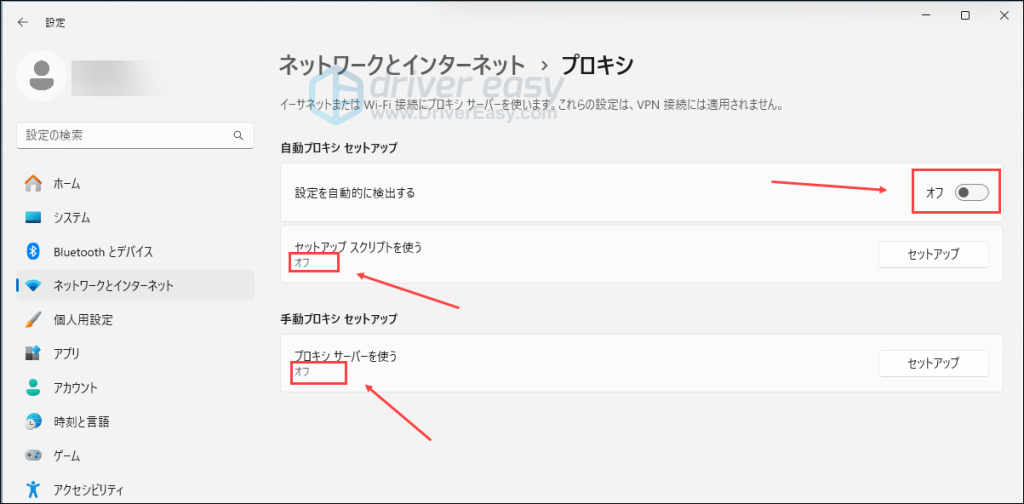
Driver Easyを実行して、問題が解決されたかどうかを確認してください。
もし問題が解決しない場合は、Driver Easyのフィードバックツールを使用して、お使いのPCのシステム情報を送信してください。こちらで詳細を確認し、早急に問題解決をサポートいたします。
Driver Easyのフィードバックツールを使ってシステム情報を送信する手順は以下の通りです:
1) Driver Easy を開き、右上隅にある「フィードバック」をクリックしてください。
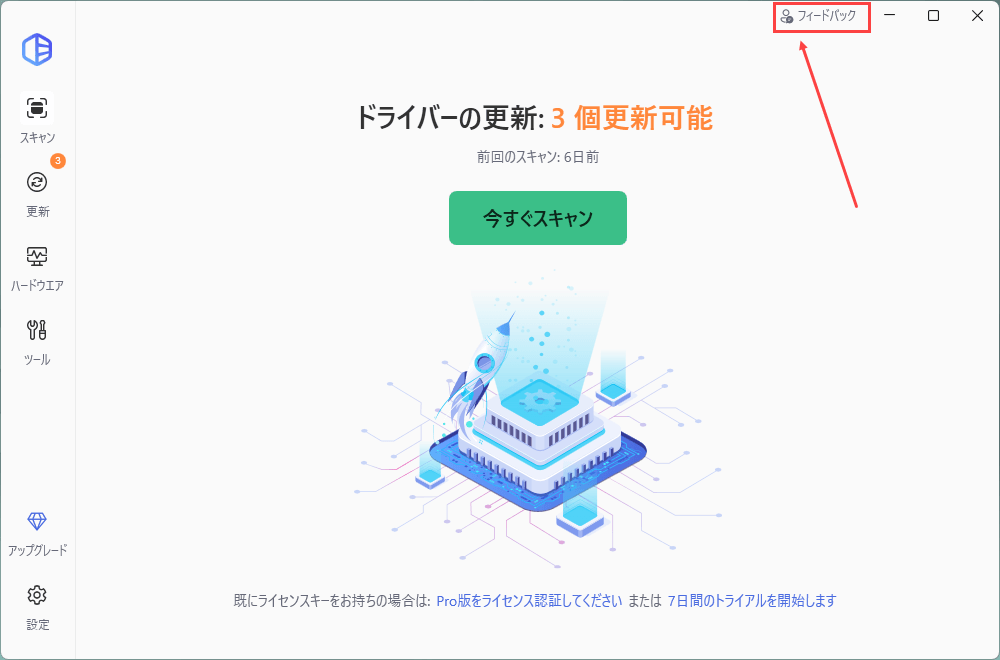
2) フォームにご記入ください。Driver Easy で発生している問題や、問題が発生する前後に行った操作について、できるだけ詳しくお知らせください。
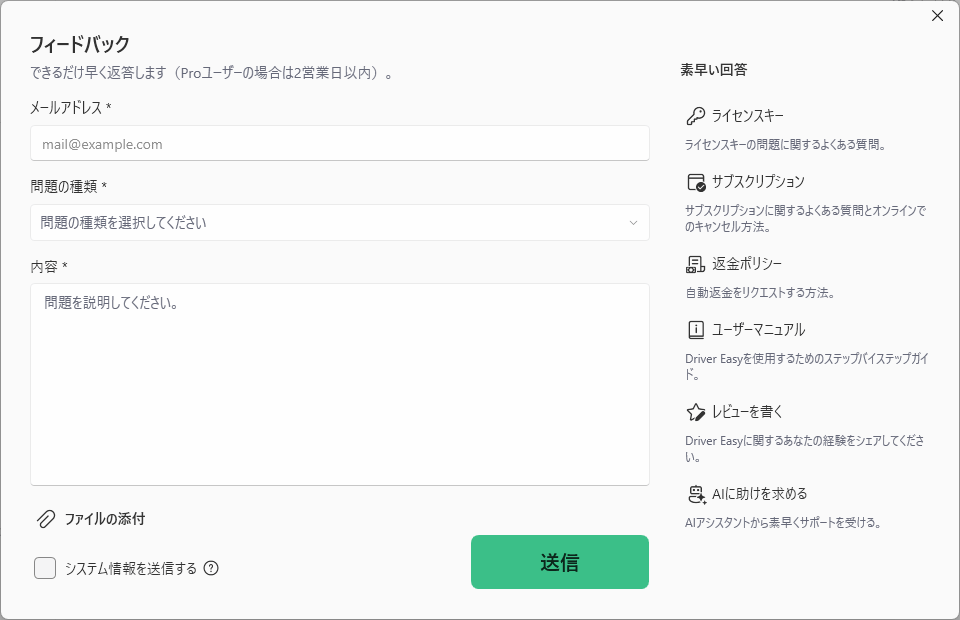
3) エラーメッセージが表示された場合や技術的な問題が発生した場合は、そのエラーのスクリーンショットとシステム情報を添付していただけると非常に助かります。「システム情報を送信する」にチェックを入れ、「ファイルを添付」をクリックしてスクリーンショットをアップロードしてください。その後、「送信」をクリックしてフィードバックをお送りください。
https://www.drivereasy.com/knowledge/how-to-take-a-screenshot-for-windows-users